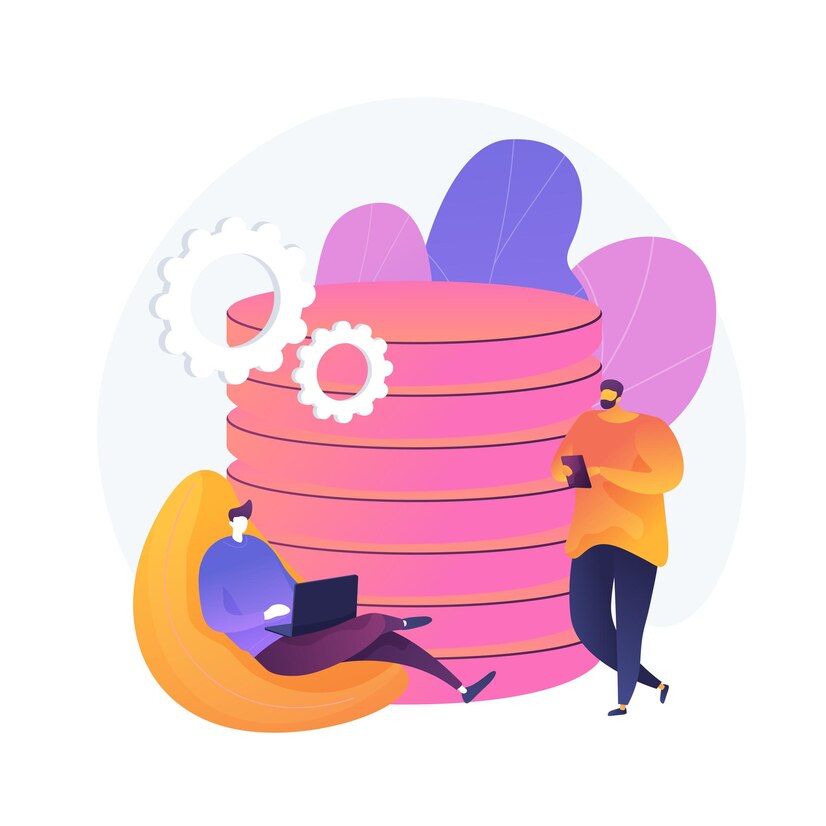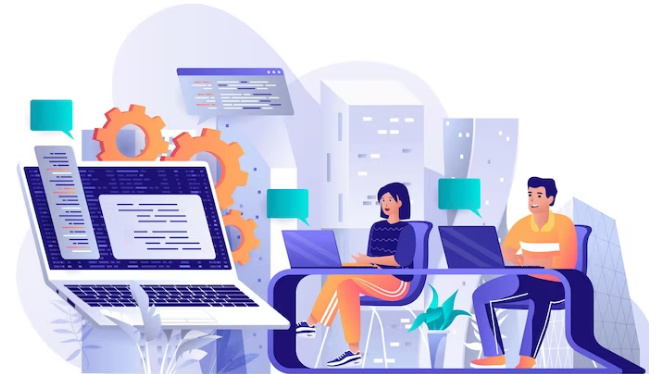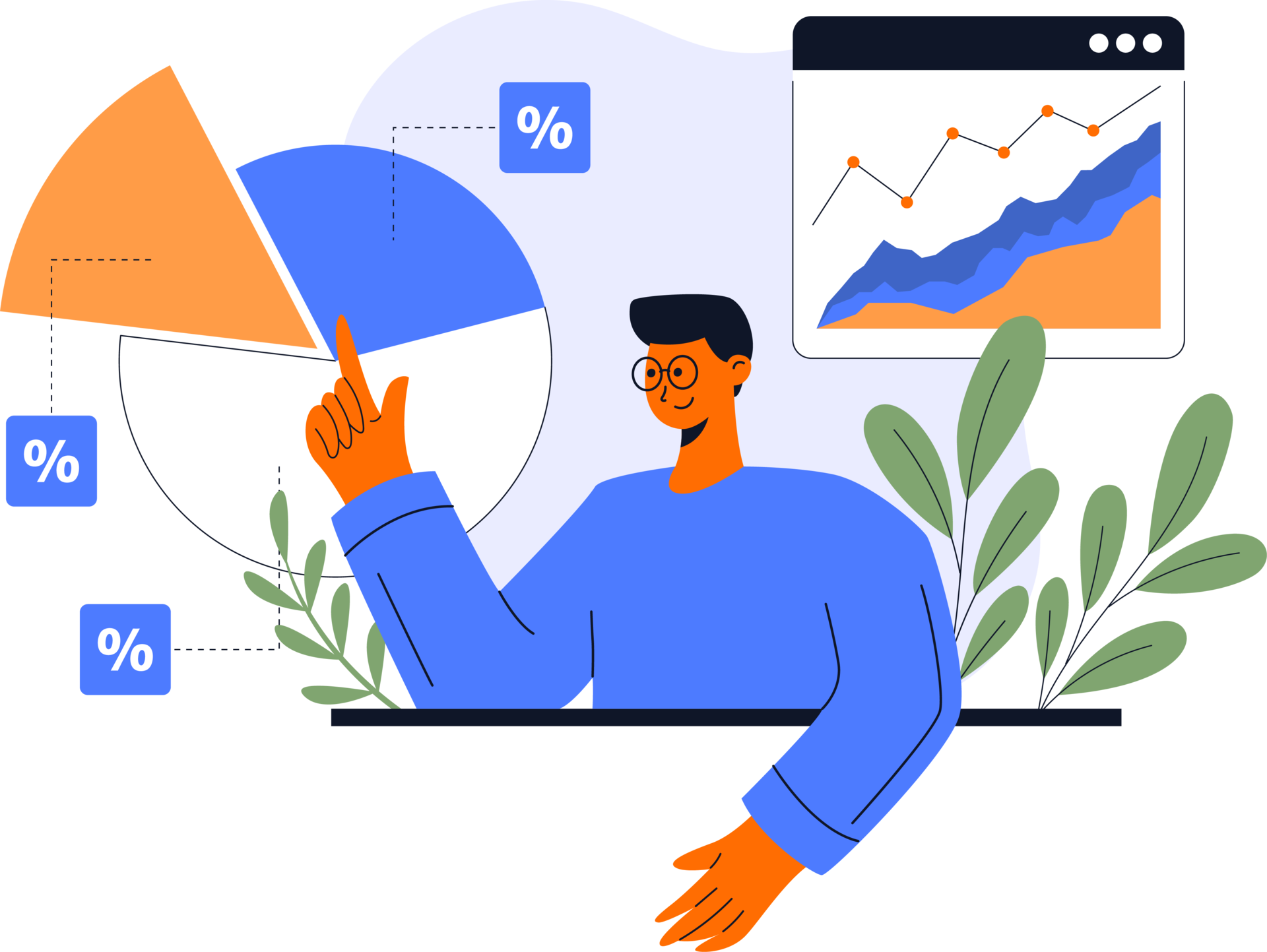做过运维服务工作的朋友一定有亲身经历:给政府和大型企业、事业单位做运维支持时,往往发现他们的服务器有着严格的安全管理机制,特别是有限制的访问 Internet,给运维工作带来了诸多不便。
比如:服务器需要访问 Github, yum 仓库安装一些软件,如果无法访问,安装软件就非常耗时费力。
面对这种情况,有没有办法通过一些合规的技术手段,实现我们期望的网络访问方式呢?
当然有的,先看看下面的整体思路。
整体思路
抛开技术不谈。我们先回顾一下我们生活中相似的例子:
一个健康的人,他可以出门完成各种与衣食住行相关的事情。如果他生病了,被禁锢在病床或病房或医院内,那么他就无法自由的去活动范围之外的地方。但特殊情况下,必须离开活动空间之外,应该怎么办?
答案非常简单:委托一个健康的、并且可以自由行动的人帮他去完成这些事情。
那我们现在关注的私有云服务器访问Internet问题,其解决方案是不是也可以借鉴这种委托机制呢?
完全可以,因为在计算机技术中,有一种比较成熟的技术方案:代理服务。它就是用于解决此类场景的最佳实践之一。
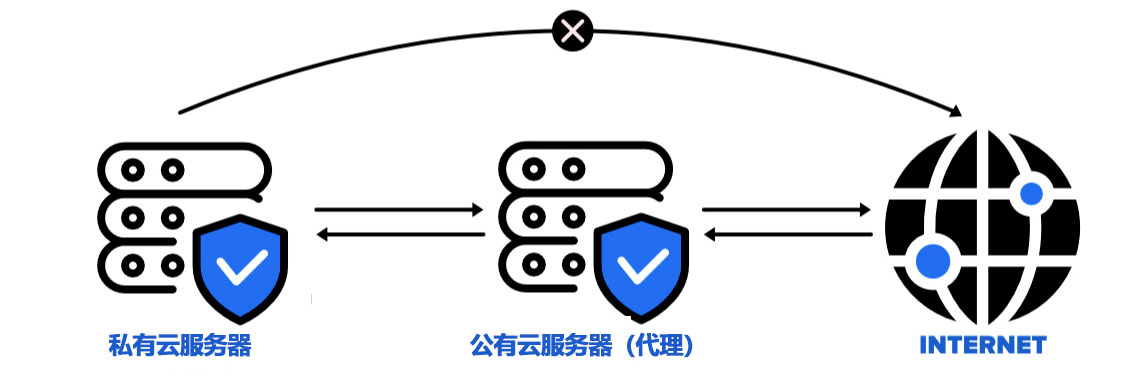
我们现在的案例中,需要分为三个步骤完成我们的目标:
- 合规准备
- 代理服务搭建(公有云服务器)
- 设置本地代理(私有云服务器)
合规准备
代理服务的使用,首先要保证合规性。一方面符合所在的单位的网络管理规范,另外一方面遵循国家相关的法律法规。
- 向网络管理员申请使用代理服务的理由和使用范围,获得同意
- 仔细检查代理服务访问的访问,确保符合国家网络相关法律规范
国家对海外网络的访问有严格的法律要求,请务必做到 100% 合规
代理服务搭建
由于合规性控制问题,市场上没有可供购买的代理服务。因此,需要自行搭建代理服务。
具体的步骤如下:
-
购买一个具备正常访问互联网的云服务器(简称为:“公有云服务器”)
最低配置(例如:1核1G内存,带宽按量模式 100M)
-
使用 SSH 登录云服务器,运行如下命令搭建基本环境
curl -fsSL https://get.docker.com -o get-docker.sh && sh get-docker.sh curl -L "https://github.com/docker/compose/releases/download/1.29.0/docker- compose-$(uname -s)-$(uname -m)" -o /usr/local/bin/docker-compose sudo chmod +x /usr/local/bin/docker-compose ln -sf /usr/local/bin/docker-compose /usr/bin sudo systemctl start docker -
运行下面的命令,下载代理服务器软件 tinyproxy 到本地
git clone --depth=1 https://github.com/Websoft9/docker-tinyproxy -
根据所需,修改软件目录下的 .env_all 文件下如下两个参数
BINDIP=35.129.77.19 # 白名单IP APP_PORT=9094 # 代理端口BINDIP 代表你的私有云服务器的公网IP地址(白名单),设置在此处即表明它可以使用代理服务,未设置的就无法使用代理服务
-
登录云服务器控制台,放通上面 APP_PORT 对于的端口,例如:TCP:9094
-
本地浏览器访问 *http://公有云服务器IP地址:9094*,如果显示如下反馈信息,即表明代理服务器搭建成功。
Access denied The administrator of this proxy has not configured it to service requests from your host. Generated by tinyproxy version 1.10.0.
设置本地代理
接下来我们为私有云服务器上设置本地代理。我们可以为Linux系统设置全局的代,也可以为指定的软件设总代理(大部分成熟的软件,都支持代理设置)。
假设代理服务器的IP为:111.99.190.142,端口为:9094
全局代理
-
登录私有云服务器,运行下面的命令创建一个代理配置文件
touch /etc/profile.d/proxy.sh -
将下面的代码代码复制到 proxy.sh 文件,根据实际情况修改 export proxy 字段
代理服务器的 IP:端口
export proxy="111.99.190.142:9094" export http_proxy=$proxy export https_proxy=$proxy export ftp_proxy=$proxy export no_proxy="localhost, 127.0.0.1, ::1" -
保存后,重启开启 Shell 终端,代理生效
局部代理
我们也可以为指定的软件单独设置代理,下面以 Git, Docker, Yum 为例进行说明。
Git
使用 SSH 直接运行如下的命令即可(代理服务的IP和端口根据实际情况修改)
git config --global https.proxy 111.99.190.142:9094
git config --global https.proxy 111.99.190.142:9094
Docker
修改 Docker 的系统服务文件 /etc/systemd/system/docker.service
[Service]
Environment="HTTP_PROXY=111.99.190.142:9094/"
Environment="HTTPS_PROXY=111.99.190.142:9094/"
根据实际情况修改保存后,重启 Docker 服务后生效
Yum
修改 /etc/yum.conf,增加下面的代码(代理服务的IP和端口根据实际情况修改)
proxy=111.99.190.142:9094
总结
委托与被委托机制,在技术领域是一个简单有效且被广泛使用基本架构哲学方法。希望读者朋友们可以举一反三,灵活驾驭它。
内容目录